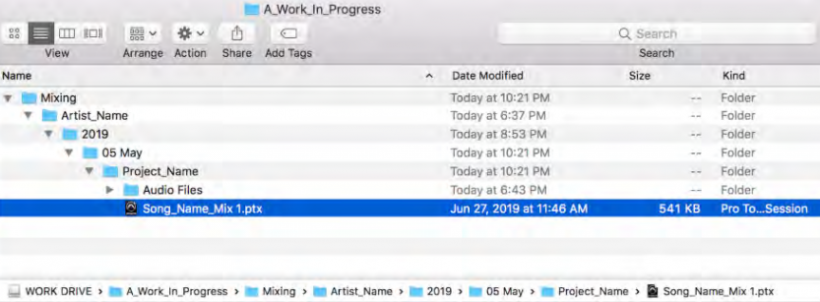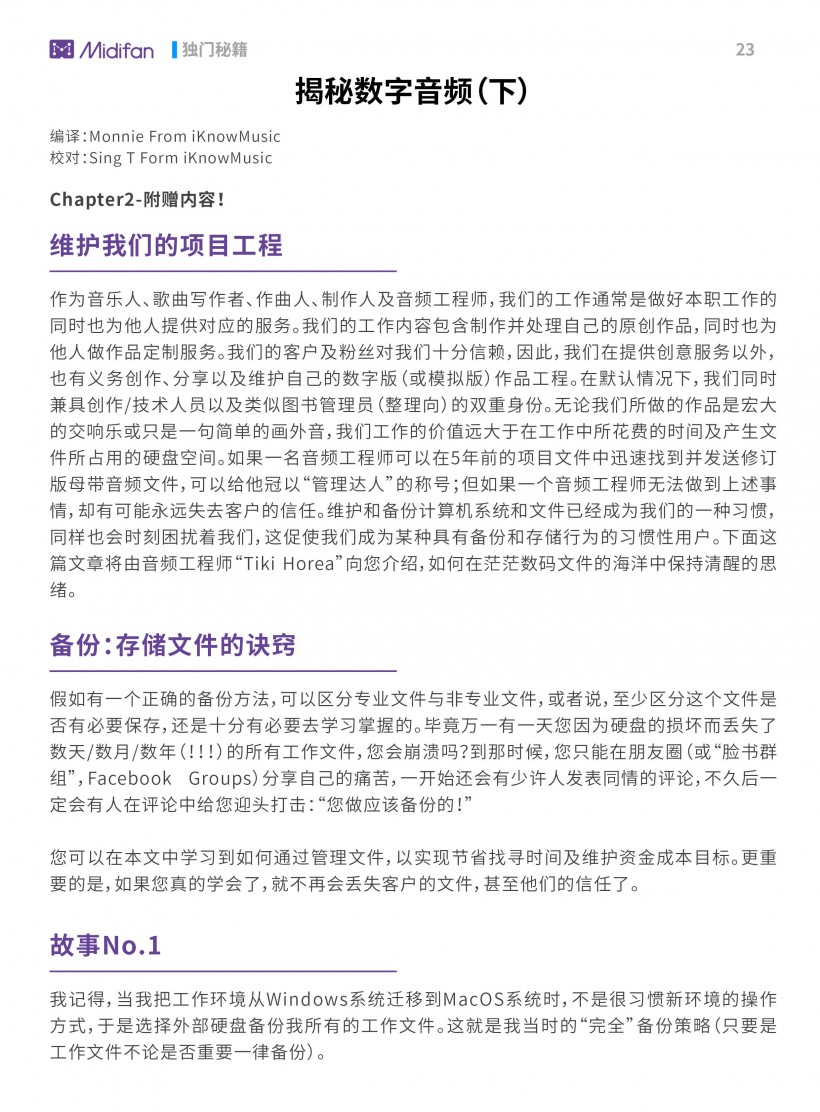揭秘数字音频(下)
- 编译:Monnie From iKnowMusic
- 校对:Sing T From iKnowMusic
- 原文:https://www.sonarworks.com/
维护我们的项目工程
作为音乐人、歌曲写作者、作曲人、制作人及音频工程师,我们的工作通常是做好本职工作的同时也为他人提供对应的服务。我们的工作内容包含制作并处理自己的原创作品,同时也为他人做作品定制服务。我们的客户及粉丝对我们十分信赖,因此,我们在提供创意服务以外,也有义务创作、分享以及维护自己的数字版(或模拟版)作品工程。在默认情况下,我们同时兼具创作/技术人员以及类似图书管理员(整理向)的双重身份。无论我们所做的作品是宏大的交响乐或只是一句简单的画外音,我们工作的价值远大于在工作中所花费的时间及产生文件所占用的硬盘空间。如果一名音频工程师可以在5年前的项目文件中迅速找到并发送修订版母带音频文件,可以给他冠以“管理达人”的称号;但如果一个音频工程师无法做到上述事情,却有可能永远失去客户的信任。维护和备份计算机系统和文件已经成为我们的一种习惯,同样也会时刻困扰着我们,这促使我们成为某种具有备份和存储行为的习惯性用户。下面这篇文章将由音频工程师“Tiki Horea”向您介绍,如何在茫茫数码文件的海洋中保持清醒的思绪。
备份:存储文件的诀窍
假如有一个正确的备份方法,可以区分专业文件与非专业文件,或者说,至少区分这个文件是否有必要保存,还是十分有必要去学习掌握的。毕竟万一有一天您因为硬盘的损坏而丢失了数天/数月/数年(!!!)的所有工作文件,您会崩溃吗?到那时候,您只能在朋友圈(或“脸书群组”,Facebook Groups)分享自己的痛苦,一开始还会有少许人发表同情的评论,不久后一定会有人在评论中给您迎头打击:“您做应该备份的!”
您可以在本文中学习到如何通过管理文件,以实现节省找寻时间及维护资金成本目标。更重要的是,如果您真的学会了,就不再会丢失客户的文件,甚至他们的信任了。
故事No.1
我记得,当我把工作环境从Windows系统迁移到MacOS系统时,不是很习惯新环境的操作方式,于是选择外部硬盘备份我所有的工作文件。这就是我当时的“完全”备份策略(只要是工作文件不论是否重要一律备份)。
有一次,我想把一些项目从我的外置备份硬盘拷贝到主机硬盘中。过去,当Windows系统询问我“是否要合并并替换文件夹及其内容”时,我只需要简单地点击“是”,一切都会顺利进行。所以,当我的新macOS系统询问我“是否要替换文件”时,我依旧简单地点击了“是”。
于是,我在旧Windows系统中养成的点“是”习惯,莫名的“删除”了我最新创作的所有歌曲!所有歌曲!
校对者补充:在“Windows”系统中,进行“合并并替换”时,“Windows”会自动识别重复文件,会给出三个选项“覆盖旧的重复文件”/“跳过重复文件”/“重复文件对比”,可以根据自己的需求选择;而在“MacOS”中,“合并”与“替换”是分开的,“合并”的定义即为保留重复文件的情况下将两个文件夹合在一起,“替换”只是直接以拷贝文件内容为准,忽略被拷贝目标文件夹的所有内容,所以作者的“是”的习惯会在“Mac”下直接替换成原来外置硬盘中时间较老的文件夹所有内容,而新内容直接被“替换”没了。
在为自己所做的蠢事生气了好一段时间后,我终于释怀了。哎,世事无常。沉浸在生气中反倒会占据我一年半的精进的时间。不过好消息是,如今我已然成为了一名混音师和母带工程师,哈哈!
所以说,您可千万别像我那样推迟自己的备份计划了,拖延症可真的是个坏习惯。如果上面的故事没有说服您立即开始备份行动,这篇文章的结尾还有两个和没有备份有关的悲伤故事,它们很有可能说服您。因为这个操作是为自己的未来节省时间、精力和金钱。
做未来自己最好的朋友,好吗?
保持您的硬盘井然有序
在系统中,文件层级管理的方式十分重要,正确的文件层级管理方法和记录每个文件的所在位置可以帮您节省大量的时间,助您事半功倍。例如,一个简单的整理方法如下:创建两个父文件夹,分别命名为“进行中”(In Progress)和“已完成”(Finished Projects)。这样一来,您在每次开始新项目的时候,只需要在“进行中”的文件夹里创建一个子文件夹,以艺人、客户或项目命名。待项目完成以后,再将这个文件加移动至“已完成”文件夹内即可。这个方法对于寻找特定项目来说非常方便。另外对文件或文件夹进行命名也大有讲究,我会在后文中介绍具体方法。对于我个人的音乐项目来说,我会有一块单独存放相关工作内容的“工作磁盘”(Work Drive),包含三个父文件夹:
Folder1:A_Work_In_Progress(文件夹1:进行中的项目)
该文件夹内有如下子文件夹:
- 母带(Mastering)
- 混音(Mixing)
- 练习(Practice)
- 制作(Production)
- 录音(Recording)
Folder2:Finished(文件夹2:已完成)
顾名思义,这个文件夹是用以存储已完成项目的地方。这个文件夹内的子文件夹目录与“进行中的项目”内相同。
每当某个项目结束时,我另外会在生成几个文件,放入该工程文件夹中,并视情况挑选对应文件发给客户,另外也会做一些文件整理操作:
1、“并轨的”(Bounced)/“渲染的”(Rendered)/“导出的”(Exported)的分轨音频包。
2、所有轨道都被“冻结”(Frozen)/“提交”(Committed)的工程文件备份。
3、确保所有的项目相关文件夹都被移至主项目的文件夹层级下。
4、将项目文件夹打包压缩,以防音频文件遗漏。
Folder3:On_Hold(文件夹3:暂缓项目)
这个文件夹内存放的是因为各种原因被搁置暂缓的项目文件。当然了,这些原因我是肯定知晓的。
文件夹层级
在上述我的个人案例中,这三个父文件夹以及对应一级子文件夹(工作名称),都有一个标有艺人或联系人姓名的文件夹。在每一个这类文件夹里,我还创建了收到该项目“年份”的子文件夹。每个“年份”文件夹内,又按“月份”创建了子文件夹。我按顺序给“月份”文件夹编号,以便更容易地找到它们。下面是我构建的文件夹层级示例:
工作名称→艺人名字→年份→月份→项目名称→工程名称
Mixing→Phil Collins→2019→05 May→Album 9→Song_1
混音→Phil Collins→2019→5月5日→2019→9号专辑-歌曲1
文件夹层级图例:
文件命名法则
对于文件整理来说,“一致性”是一种重要的因素,这也是我一贯遵循的文件夹架构和文件命名的法则。为了达到这个目的,我在“MacOS”系统中使用批量修改文件名APP“Name Changer”,在“Windows”系统中则使用“Advanced Renamer”这个工具,这两个工具皆可对文件进行批量重命名。以下是我的部分批量重命名操作方法:
· 将Logic Pro或Pro Tools导出的音频文件名后缀“_01”删除。例如My_Song_final_01.wav变成My_Song_final.wav。
· 将音频文件名的前缀去掉,例如01_Kick、07_Tom5,等等。
· 使用合理的缩写节省字符。例如,用“Gtr”代替“Guitar”(吉他),这样,其它类型的吉他即可命名为“El Gtr”(电吉他)、“Ac Gtr”(木吉他)、“Gtr Clean”(轻音吉他),等等。精简的文件或轨道名称命名可以在拥挤的屏幕上显示得更为清晰明了。
如何正确地备份:“3-2-1备份法则”
“3-2-1备份法则”是保证数据安全备份方法的缩写,请遵守以下法则:
- 将数据至少保存3份。
- 使用2种不同的存储介质。
- 确保1份备份是云储存亦或外置存储备份。
3份数据意味着您拥有1份主数据和2份备份副本。请记住,所有存储设备都有可能在任意时候出现故障,使用不同类型的存储介质可以降低多个备份数据同时失效的风险。因此,应该有2份备份数据使用不同类型的存储介质,例如外接“固态硬盘”(SSD,Solid-state Drive)或“云存储/网盘”(Cloud Storage)。
火灾、盗窃、洪水这类天灾人祸可能会破坏所有的本地备份。这意味着您必须将一个备份存储在网络云端。您可以尝试订阅“Backblaze”、“Carite”、“IDrive”等云存储公司提供的安全、有自动备份选项的服务(在中国,诸如“百度云”之类的)。亦或,您可以每天在工作结束后,将用于外置备份硬盘带回家。如果您是在家工作的,可以选择将这个硬盘放在亲戚的家中,或者放在另一个安全的存储场所,比如您的车库等。
综述
对于专业的音频从业人员来说,您可以使用这样的备份策略:
·将存储音频/工程的硬盘与系统磁盘区分开——哪怕您是在笔记本电脑上制作,这一点也千万不要马虎
·将存储音频/工程的硬盘与云端备份服务同步,以保证随时同步备份您的数据文件
·使用备份工具“Carbon Copy Cloner”或“ChronoSync”,将您工作硬盘中的文件拷贝至备份硬盘中(与电脑连接的其它设备或本地网络服务器)。
以下是我设置计算机系统和备份的工作流程:
备份步骤一
使用“Carbon Copy Cloner”工具将整个“A_Work_In_Progress”文件夹备份至我本地的“Google Drive”(谷歌公司推出的一项在线云存储服务)文件夹,这个过程可能会花上几个小时。正如您所猜测的那样,我在“Google Drive”文件夹内的文件会自动同步到谷歌的云服务器上。(在国内直接设定好对应区域,在工作结束后,直接上传至百度网盘)
备份步骤二
使用“Carbon Copy Cloner”工具将整个“A_Work_In_Progress”文件夹备份至我的“工作备份”硬盘。
备份步骤三
将“Backblaze”工具的在线备份功能设置为:自动备份“A_Work_In_Progress”文件夹的内容至一个安全的云存储服务器。
尽管“3-2-1备份法则”并不能达到万全的保障,但它仍是一种连美国政府部门(例如‘美国电脑紧急事件应变小组’,United States Computer Emergency Readiness Team)都建议的文件备份最佳做法,信息技术安全专家们也建议采用这种方式来防止数据从地球上消失。
手动备份vs.自动备份
手动备份意味着您必须记得主动去做这件事情,使用软件执行自动化的备份进程则可确保备份的一致性,并且防止您忘记手动备份。我在“Mac”上使用“Carbon Copy Cloner”工具的自动同步完成所有的备份工作。“Windows”系统中相似的备份工具推荐“Acronis True Image”。
保留文件的老版本
备份多种版本的文件数据非常重要,也就是说,哪怕您已经备份过新版本的文件了,也要保留一些文件的老版本。如果您在备份之前意外删除了重要文件,或只想返回项目的旧版本时该怎么办?旧版本备份前来救援!
备份系统磁盘
备份项目数据至关重要,但也请不要忽视备份您的系统磁盘。像“Carbon Copy Cloner”和“ChronoSync”这样的备份软件可以为您的系统盘创建可引导的系统备份盘。一旦系统磁盘出现故障或损坏,这种直接能替换的系统备份盘可就是天赐之物了,如果此时您有一个可启动的备份系统盘,就可以简单的切换启动盘,重启电脑,马上能恢复工作-。
如果您需要多版本备份,可以使用苹果电脑内置的“Time Machine”APP。对于恢复过往版本文件来说,我发现“Time Machine”比“Backblaze”和“Carbon Copy Cloner”还要好用。不过,“Time Machine”无法创建可启动的系统盘备份,也不是最为高效的备份工具。
结论
·花时间搭建有秩序的文件夹层级结构。
·(重)命名您的文件,以便快速识别,方便整理。
·最重要的是,遵循“3-2-1备份法则”正确备份文件。
·有“备”无患。
为客户在旧版项目工程中找寻对应资料并提供给他们,不仅能给您提供的服务增加价值,还能为您获得一些“额外奖励”(Brownie Points)。实际上,即使您将这项服务设置为收费项目,依然可以令客户对您刮目相看!
请一定要记得备份,现在就去!那您现在愿意做未来的自己最好的朋友吗?
故事No.2
有一位十分优秀的音乐制作人,名叫“Patch”,他受邀为知名歌手“Nicola Brown”录制几首歌曲。然后他邀请了两位他最信任的音频工程师朋友“Kevan”和“Tiki”,大家共同合作录制了一套极其优质的鼓组采样,绝对是有史以来最好听的鼓声,绝对是!
“Patch”是一位善良又贴心的家伙,考虑到时间太晚,大家都想回家了,于是他便决定第二天再整理录音工程中的文件。唉!当他回到调音台前的时候,存放工程的硬盘挂了,导致前一晚录音文件与处理设定参数全部消失,一同消失的还有他们长达6个小时的录音成果、那些旷世无匹的鼓声、一些动听的木吉他和电吉他录音,以及“Patch”的幸福。
Patch痛心无比,只得将录音棚再续订一周,重新将这张“小型专辑”(EP,Extended Play)重新录制并制作了。尽管最终完成了,但这次失误足以让“Patch”引以为戒。“兄弟们,请记住,不论如何,一定要及时备份您的工程。”——“Patch Boshell”
故事No.3
几个月前,我买了一块用以在我的工作室电脑和笔记本电脑之间进行传输工作内容的外置移动硬盘。起初,我每次都会在电脑和这块外置移动硬盘之间同步我的工作内容,并成功地创建3份备份。但随着时间流逝,我犯懒了,直接就在这块移动硬盘上进行工作。
您一定能预测到接下来发生的事了!在某个悲剧的一天,我将脆弱的外置移动硬盘摔到了地上。当我将硬盘接口插入电脑时,电脑完全拒绝读取硬盘的内容了!想象一下我对自己有多愤怒。我不得不重新制作大量的工作项目,浪费了太多宝贵的时间...和钱。——“Matteo Depares”
第二章 附赠内容
关键要点
- 管理好您的硬盘并将对应的项目文件分门别类的放入对应的子文件夹中。
- 始终以文件功能描述的方式命名工程文件。
- 遵循“3-2-1备份法则”。
- 使用自动备份功能。
- 确保系统、工程文件、素材均已备份。
可下载 Midifan for iOS 应用在手机或平板上阅读(直接在App Store里搜索Midifan即可找到,或扫描下面的二维码直接下载),在 iPad 或 iPhone 上下载并阅读。
-
2020-06-12
 匿名
哪揭秘了....
匿名
哪揭秘了....